Usando o Raspberry Pi como um NAS na sua rede caseira
Depois de escolher o modelo apropriado do seu Raspberry Pi e instalar Linux nele, podemos finalmente começar a brincar com ele e experimentá-lo com várias soluções e stacks de software para nos servir da melhor forma. Afinal, é através destes constantes experimentos que podemos melhorar nosso entendimento e experiência com o Software Livre.
Uma das melhores formas de estudar o software livre é através da aplicação prática: procure um projeto que poderá ajudar você a realizar alguma tarefa, e aprenda com sua implementação. Neste artigo, mostraremos como é fácil tornar o seu Raspberry Pi num dispositivo de armazenamento em rede na sua casa através de um software chamado Samba, que permitirá você a compartilhar arquivos entre todos os dispositivos da sua casa, independente se rodarem Linux, Windows, Mac, Android, ou iOS.
Vamos em frente!
Como o armazemanento em rede (NAS) funciona
Para este projeto, tornaremos o Raspberry Pi num dispositivo de Network Attached Storage ou, abreviadamente, NAS.
O NAS funciona como um servidor central de arquivos dentro da rede, com o qual outros computadores e dispositivos podem interagir para armazenar ou recebê-los. Se você já trabalhou num escritório onde haviam drives de redes disponíveis (F:\, G:\, etc.), o NAS via Samba funciona de forma quase idêntica.
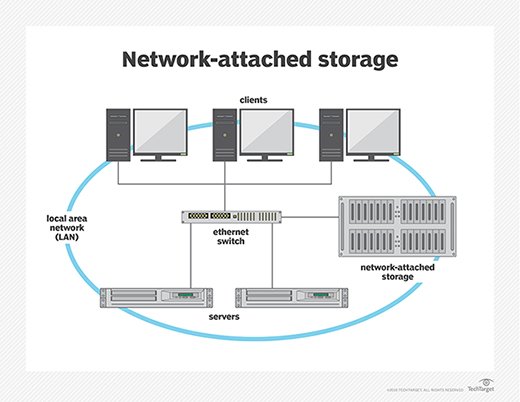
Da mesma forma que um servidor web utiliza o protocolo HTTP para enviar sites para navegadores da web, um servidor de arquivos "conversa" com computadores em rede através de um protocolo chamado SMB. O Samba é o servidor mais popular deste protocolo disponível para o Linux, e será o software que utilizaremos neste projeto.
Requerimentos para este projeto
Para este projeto, graças à leveza do Samba junto ao sistema Linux, versões modestas do Raspberry Pi podem ser utilizadas para realizar a tarefa. Edições orientadas à servidores como o Raspberry Pi 3B podem muito bem manuseá-lo, assim como o poderoso Raspberry Pi 4 e até mesmo o primeiro modelo do Raspberry Pi B de 2012 possui recursos suficientes para agir como um NAS caseiro.

Para a parte de software, utilizaremos o Raspberry Pi OS como sistema operacional por conta da facilidade de se instalar e configurar software nele. Se você gostaria de mais informações sobre como instalar o Raspberry Pi OS, escrevemos anteriormente um artigo descrevendo o processo passo-a-passo.
Uma conexão de internet no Raspberry Pi é necessária para instalar e configurar seu NAS, podendo tanto ser cabeada ou WiFi. Uma conexão cabeada é recomendada por conta da maior velocidade e estabilidade em relação ao WiFi, mas ambas funcionam.
Finalmente, é necessário ter espaço suficiente para armazenar os arquivos a serem compartilhados. Você pode utilizar armazenamento externo como um Pendrive de alta velocidade ou um HD externo, ou armazenar diretamente no cartão MicroSD do seu Raspberry Pi.
Instalando e configurando o Samba no Raspberry Pi
Primeiramente, instale o pacote samba no Raspberry Pi OS utilizando o seguinte comando no terminal:
sudo apt-get install samba
Este comando também funciona no Ubuntu Server Edition para Raspberry Pi OS. apt listará as dependências necessárias para insalar o Samba. Pressione 'y' e Enter para prosseguir.
Após a instalação, o serviço do Samba (smbd nos sistemas Linux) é iniciado automaticamente, mas ainda é necessário configurá-lo para fazê-lo funcionar da maneira exata que queremos. Em nosso caso, configuraremos o Samba para compartilhar apenas um diretório específico do nosso sistema, conhecido como mountpoint em inglês, e nos certificar que apenas usuários designados possam acessá-los.
Para isso, antes de começar a configuração, criaremos um usuário específico para acessar e manipular os arquivos via Samba. Você também poderia usar o seu usuário padrão para isso, mas por segurança é desejável ter um usuário específico para operar serviços. Desta forma, se por algum motivo o Samba seja comprometido, você poderá simplesmente deletar o usuário do Samba e recriá-lo - o seu usuário pessoal não será impactado.
Para criar o usuário sambauser, que será designado para o Samba, utilize o seguinte comando:
sudo useradd -r -m -U -d /home/sambauser -s /bin/bash sambauser
Através deste comando, o usuário sambauser não terá uma senha associada a ele, outra medida de segurança que impede logins locais no sistema de serem realiados. Isso não é um problema, porém, porque todo o trabalho do sambauser será realizado remotamente através do serviço do Samba. Para isso, precisamos configurá-lo sob estas considerações.
Com o usuário criado, crie um diretório que servirá de mountpoint para o seu NAS. Você poderá criá-lo em qualquer lugar do seu sistema, inclusive em armazenamento externo. Neste exemplo, criaremos no próprio cartão SD do seu Raspberry Pi, dentro do diretório Home do seu usuário (por padrão, pi no Raspberry Pi OS) e concederemos as permissões corretas para que o usuário sambauser possa acessá-lo:
mkdir /home/pi/NAS
chmod 777 /home/pi/NAS
Com isso, podemos Como tudo no Linux, a configuração do Samba é feita através de um arquivo de texto simples, localizado em /etc/samba/smb.conf. Para editá-lo, abra-o com o seu editor de texto favorito prefixado com sudo, por conta de ser um arquivo do sistema. Por exemplo:
sudo nano /etc/samba/smb.conf
A configuração padrão do Samba já é bem completa em termos de funcionalidade e segurança. Precisamos apenas adicionar o mountpoint desejado e quais usuários poderão ter acesso a ele. Adicione o seguinte segmento no fim do arquivo smb.conf:
[NAS]
comment = NAS on RaspberryPi
path = /home/pi/NAS
browseable = yes
read only = no
create mask = 0777
directory mask = 0777
valid users = sambauser pi
guest ok = no
A linha valid users = sambauser pi especifica que apenas estes dois usuários terão acesso (via Samba) à este serviço (também é possível tornar o compartilhamento público, mas este não é o escopo deste artigo).
Finalmente, é necessário adicionar o usuário sambauser à lista de usuários autenticados pelo serviço Samba. Para este caso, será necessário adicionar uma senha para ele, válida apenas para o Samba. Guarde-a bem: é com esta senha que você irá utilizar o Samba.
sudo smbpasswd -a sambauser
Para finalizar, reinicie o serviço do Samba no Raspberry Pi OS com o seguinte comando:
sudo systemctl restart smbd
O samba estará rodando e compartilhando o diretório que você especificou como mountpoint. Para testá-lo, obtenha o seu endereço IP com o comando ip addr. No Windows, acesse \\xxx.xxx.xxx.xxx\NAS$ do Windows Explorer, onde xxx.xxx.xxx.xxx é o endereço IP do seu Raspberry Pi. No Linux, acesse smb://xxx.xxx.xxx.xxx/NAS no seu gerenciador de arquivos favorito.
Tornando o seu NAS mais eficiente
Seu NAS está pronto para trabalhar e compartilhar arquivos entre seus vários dispositivos da sua casa. Ainda há outras coisas que podem ser feitas para otimizá-lo caso você quiser, afinal o aprendizado sempre é constante no Linux, entre elas as seguintes:
- Para garantir a confidencialidade da conexão entre o NAS e os dispositivos clientes, é possível realizar a transferência dos arquivos com um protocolo chamado SFTP, que emprega o famoso Secure Shell (SSH) para proteger a conexão e transferência dos arquivos. Falaremos mais sobre como implementá-lo junto ao SSH num artigo futuro.
- É possível aumentar a velocidade da transferência usando armazenamento externo como um HD ou até mesmo SSD externo. Outra vantagem do SSD é que eles poderão durar muito mais tempo que um HD tradicional, por conta da ausência de falhas mecânicas e os ciclos reduzidos de escrita e leitura quando implementados apenas como armazenamento.
Conclusão
Tornar seu Raspberry Pi num NAS caseiro para compartilhar arquivos entre seus dispositivos na sua casa não é complicado, e nem requer muitos recursos. Graças à simples implementação do Samba, é possível começar a compartilhar arquivos em questão de alguns minutos com apenas um pouco de configuração.
A implementação do Samba no Raspberry Pi exemplifica novamente como o aprendizado do Software Livre se torna muito mais poderoso e apreciável quando envolve uma aplicação prática do conhecimento. Ao realizar este projeto, você estará tanto aprendendo mais sobre administração de sistemas quanto também realizando um serviço aos seus interesses. É sob esta combinação que o aprendizado flui.
O que você achou de tornar o Raspberry Pi num NAS para compartilhar arquivos? Conhece alguma outra solução para realizar este tipo de compartilhamento numa rede caseira? Deixe-nos saber na nossa conta no Mastodon!
Publicado em 2021-03-22
Categorizado em: softwarelivre tutorial raspberrypi projetos nas servidor
